2 Maneras rápidas de Transferir Mensajes de Texto de Android a iPhone X/8/7s
La mayoría de la gente se pregunta cómo transferir mensajes de texto de Android a iPhone cuando compra un nuevo iPhone. No te preocupes. Sigue leyendo para encontrar la mejor solución.
Aug 01, 2025 • Categoría: Soluciones de Transferencia de Datos • Soluciones Probadas
El mayor dilema al que se enfrentan las personas cuando compran un nuevo iPhone es cómo transferir datos desde el Android o el iPhone antiguo. Bueno, transferir imágenes, audio, video, etc. es fácil, ya que hay muchas apps disponibles que te permiten hacerlo.
Además de esto, también es importante que puedan transferir mensajes y contactos a su nuevo teléfono. Pero el proceso para transferir mensajes de texto de Android a iPhone puede ser un poco más complicado que transferir otros datos. Pero no te preocupes, ya que hay muchas maneras que permiten la fácil transferencia de mensajes de Android a iPhone.
Publicaciones relacionadas:
Parte 1: Solución de un clic para transferir mensajes de texto de Android a iPhone
Comprar un nuevo iPhone es mucho más fácil que configurarlo. Los archivos multimedia, como música, imágenes y videos son mucho más fáciles de transferir entre plataformas. Pero especialmente la parte de migrar contactos y mensajes de texto se complica entre plataformas debido a la poca compatibilidad entre Android y iPhone. Aunque es posible transferir mensajes de texto de Android a iPhone, el proceso puede ser más lento y necesitará más soluciones de lo normal.
¿Quieres transferir los datos de Android al nuevo iPhone X/8/7s de forma más rápida y segura? Entonces la solución de transferencia con un solo clic, Dr.Fone - Transferencia Móvil, puede ayudarte en la tarea. Es una potente herramienta de transferencia que permite a los usuarios transferir mensajes de Android a iPhone de forma muy rápida y sin ningún riesgo. Puede transferir no sólo mensajes, sino también contactos, música, imágenes, videos y otros. Con dr.fone - Copiar, se puede fácilmente transferir datos de un Android, iOS, Symbian etc. a otro Android o iOS. No es necesario instalar ninguna aplicación en los dispositivos de envío y recepción. Simplemente conecta simultáneamente los dispositivos con un cable USB y puedes transferir datos entre ellos cuidadosamente.

Dr.Fone - Transferencia Móvil
Solución de Un Clic para Transferir Mensajes de Texto de Android a iPhone
- Fácil, rápido y seguro.
- Traslada datos entre dispositivos con diferentes sistemas operativos, de iOS a Android.
- Compatible con dispositivos iOS con la versión más reciente de iOS

- Transfiere fotos, mensajes de texto, contactos, notas y muchos otros tipos de archivos.
- Compatible con +8000 dispositivos Android.
- Funciona para todos los modelos de iPhone, iPad y iPod.
¿Cómo transferir SMS de Android a iPhone usando Dr.Fone - Transferencia Móvil?
Usando dr.fone, es posible transferir SMS de Android a iPhone en cuestión de segundos. Este método de un clic para transferir mensajes de texto es una manera más rápida y sencilla que otros métodos de transferencia. Sigue estos pasos para aprender cómo transferir mensajes de texto de Android a iPhone con Dr.Fone - Transferencia Móvil:
Paso 1: Descarga el kit de herramientas de Dr.Fone e instálalo en la computadora Windows o Mac. Ejecuta el kit de herramientas haciendo doble clic en el acceso directo en el escritorio o desde el directorio de la aplicación.
Paso 2: Luego conecta ambos dispositivos, es decir, Android y iPhone a la computadora, con la ayuda de cables USB. Espera a que el software los detecte.

Paso 3: Haz clic en la opción Copiar en la pantalla principal de Dr.Fone y te llevará a la interfaz de Dr.Fone - Transferencia Móvil.
Paso 4: Tanto el Android como el iPhone aparecerán en la siguiente pantalla. Selecciona el dispositivo Android como Origen y el iPhone como el Destino usando el botón Voltear.
Paso 5: Ahora selecciona los datos que deseas transferir al marcar la opción respectiva. En este caso, sólo marca Mensajes de Texto y desmarca todo lo demás.

Paso 6: Finalmente, presiona el botón "Iniciar" y empezará a transferir mensajes de texto de Android a iPhone.
Dr.Fone - Transferencia Móvil ofrece una manera rápida y segura de transferir mensajes de Android a iPhone. Además, funciona tanto en iPhone de destino nuevo como en el antiguo. Dr.Fone - Transferencia Móvil también es compatible con una gran variedad de dispositivos y versiones de iOS, así que no tiene ninguna restricción para transferir datos.
Parte 2: Transfiere SMS de Android a iPhone usando la app Move to iOS/Traslada a iOS
Transferir mensajes de texto de Android a iPhone usando Dr.Fone - Transferencia Móvil es la mejor y más rápida forma. Pero requiere una computadora y conectar físicamente los dispositivos mediante cables USB. ¿Qué pasa si la persona no tiene una computadora? No podrán transferir ningún dato de su viejo Android al nuevo iPhone. Si quieres encontrar otra forma de transferir mensajes y otras cosas de Android a iPhone, la app Move to iOS/Traslada a iOS puede ayudarte en la tarea.
Move to iOS es una app de Android desarrollada para facilitar la transferencia de datos de Android a iOS. Está disponible de forma gratuita en Google Play Store y tiene un tamaño minúsculo de aproximadamente 2,2 MB. No es necesario esperar muchísimo tiempo para instalar la aplicación. Con Move to iOS, podrás configurar el dispositivo iOS fácilmente sin necesidad de conectarlo con cable USB. Pero hay algunos prerrequisitos que debes cumplir antes de transferir datos de Android a iPhone-
- • El iPhone debe tener iOS 9/10/11 o posterior
- • Se requiere iPhone 5 o posterior
- • Android 4.0 o posterior
- • El iPhone aún no se ha configurado o los datos se han eliminado
- • Los datos no exceden el almacenamiento en iPhone
- • Red Wi-Fi permanente disponible
Cómo transferir mensajes de texto de Android y iPhone usando Move to iOS?
¿Quieres aprender a transferir mensajes de Android a iPhone sin cables USB ni computadoras? Con los siguientes pasos, puedes fácilmente transferir mensajes y otros datos de Android a iPhone usando Move to iOS -
Pasos 1: Haz clic en el botón "Trasladar datos de Android" en la pantalla de "Apps y Datos" durante el proceso de configuración de iPhone. Si ya configuraste el dispositivo, entonces debes eliminar los datos de Ajustes > General > Restabler y luego ve a la pantalla de Apps y Datos.
Pasos 2: En el iPhone, haz clic en "Continuar" en la pantalla de Trasladar a Android. Generará un código de 6 o 10 dígitos.
Pasos 3: Ahora en el dispositivo Android, descarga e instala la app Move to iOS y ábrela.
Pasos 4: Presiona "Continuar" y luego "Aceptar" en la pantalla de Términos y Condiciones, y luego "Siguiente" en la pantalla "Encontrar Tu Código".
Pasos 5: En la pantalla "Ingresar Código", ingresa el código generado en el iPhone.
Pasos 6: En la pantalla de Transferir Datos, selecciona el contenido a transferir y haz clic en "Siguiente". Iniciará el proceso de transferencia y tardará un poco en terminar, dependiendo del tamaño de los datos.
Pasos 7: Una vez finalizada la transferencia, finaliza el proceso de configuración del dispositivo iPhone.
La desventaja de este método es que no puedes transferir mensajes de Android a iPhone en un iPhone ya configurado. Sólo funciona en un nuevo dispositivo o debe eliminar los datos en el dispositivo de destino. Además, puesto que sólo funciona con iOS 9/10/11, los dispositivos más antiguos no pueden transferir mensajes a través de este método. Pueden usar Dr.Fone - Transferencia Móvil para esta tarea.
Transferencia de iPhone
- 1. Transferir Contactos iPhone
- 4. Transferir Música de iPhone
- 5. Transferir Videos de iPhone
- 6. Transferir Datos de iPhone
- ● Gestionar/transferir/recuperar datos
- ● Desbloquear/activar/bloquear pantalla FRP
- ● Resolver problemas en iOS y Android















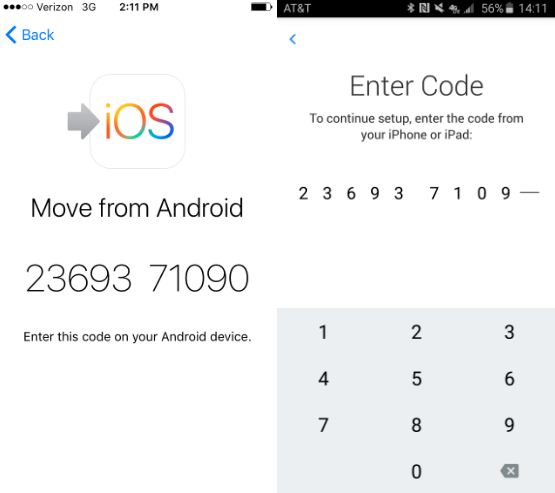
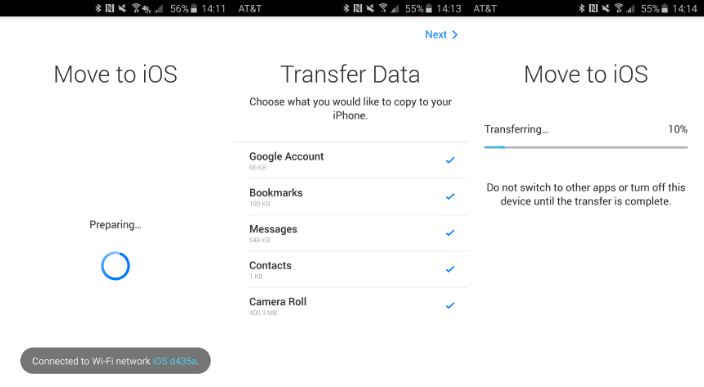




Paula Hernández
staff Editor